 Pages
Pages
Pages 앱을 사용하여 Mac에서 미디어가 풍부한 멋진 문서 및 책을 생성할 수 있습니다. Microsoft Word 파일을 열고 편집하여, 사용자 본인과 다른 사람이 변경한 내용을 추적하십시오.
멋진 프로젝트 만들기. Pages는 책, 뉴스레터, 보고서 및 이력서용으로 바로 사용할 수 있는 전문적인 템플릿을 제공하여 프로젝트를 쉽게 시작할 수 있도록 지원합니다.
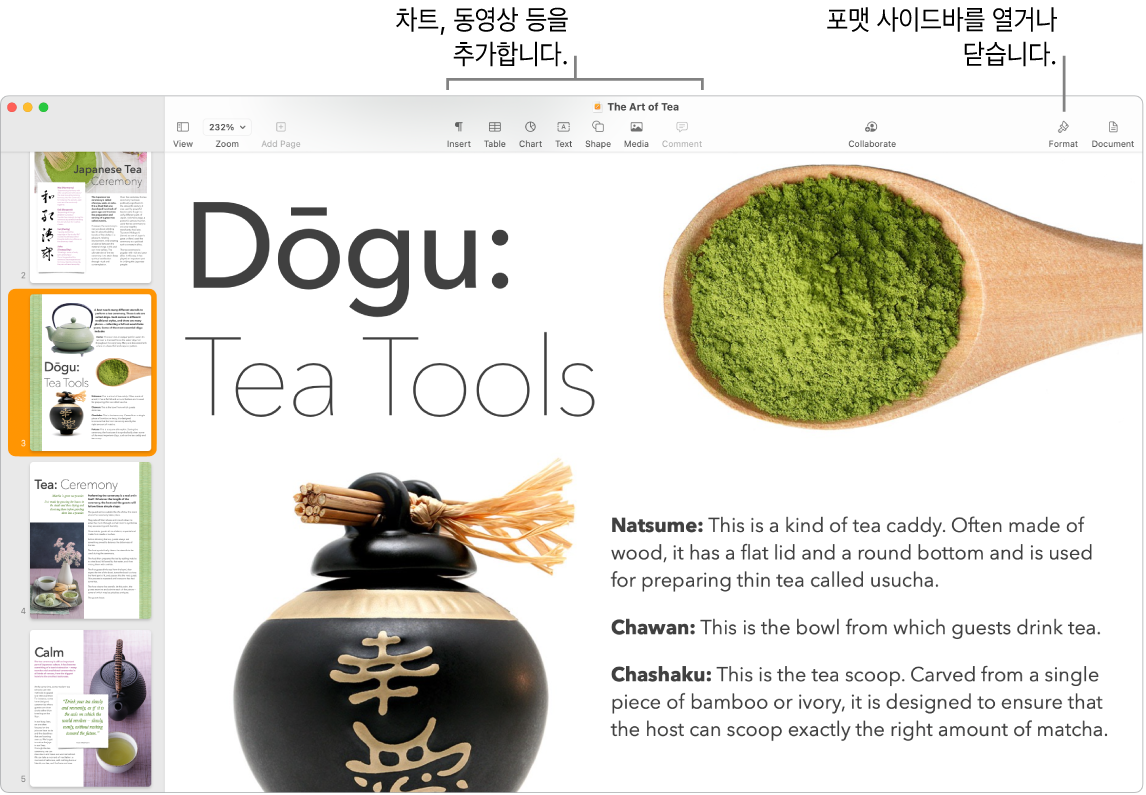
모든 포맷 지정 도구를 한 곳에. 포맷 속성을 열려면 도구 막대에서 포맷 버튼![]() 을 클릭하십시오. 문서에서 내용을 선택하면 해당 내용에 맞는 포맷 지정 옵션이 나타납니다.
을 클릭하십시오. 문서에서 내용을 선택하면 해당 내용에 맞는 포맷 지정 옵션이 나타납니다.
그래픽 주변에 텍스트 배치하기. 이미지를 텍스트 문서에 추가하면 텍스트가 자동으로 이미지 주변에 배치됩니다. 포맷 사이드바에서 텍스트 둘러싸기 방법을 미세 조정할 수 있습니다.
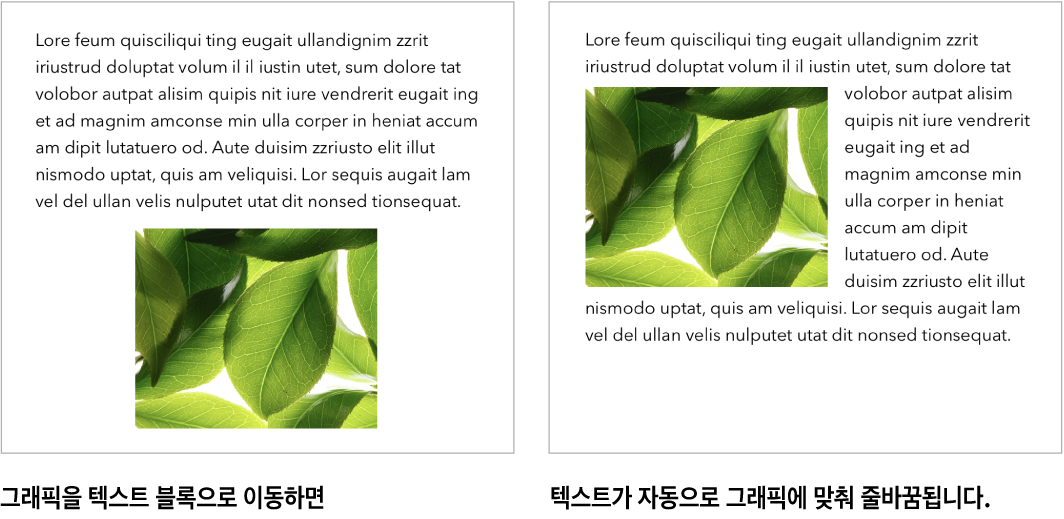
책 발행하기. Pages에는 EPUB 포맷으로 대화식 책을 만들 수 있는 책 템플릿이 내장되어 있습니다. 텍스트 및 이미지를 추가하거나 목차를 추가할 수도 있습니다. 준비가 되면 사용자의 책을 Apple Books에서 구입하거나 다운로드하도록 할 수 있습니다.
Mac에서 시작하여 iPad에서 끝내기. 동일한 Apple ID를 사용하여 로그인하면 모든 기기에서 문서를 최신으로 유지할 수 있으며 한 기기에서 작성을 시작하고 다른 기기에서 이어서 작업할 수 있습니다.
빠르게 번역하기. 번역하고 싶은 텍스트를 선택하고 선택한 텍스트를 Control-클릭한 후 번역을 선택한 다음 언어를 선택하십시오. 사용자가 입력한 텍스트를 번역하려면 ‘번역으로 대치’를 클릭하십시오. 언어를 다운로드하여 오프라인에서 작업할 수도 있습니다. 시스템 환경설정의 언어 및 지역 패널로 이동한 다음, 하단에서 번역 언어 버튼을 클릭하십시오. 일부 언어는 지원되지 않습니다. macOS 사용 설명서에서 Mac에서 번역하기를 참조하십시오.
팁: 사용자와 다른 사람이 문서를 변경한 내용을 보려면 변경 내용 추적을 켜십시오. 각 사람의 편집 내용 및 주석이 색상으로 표시되어 있으므로 누가 변경한 내용인지 알 수 있습니다. 편집 > 변경 내용 추적을 선택하여 변경 내용 추적 도구 막대를 표시하십시오.
13형 MacBook Pro의 Touch Bar 사용하기. 탭하여 단락 스타일을 변경하거나 입력 제안을 추가할 수도 있습니다. 다양한 포맷 옵션을 보려면 ![]() 을 탭하십시오.
을 탭하십시오.

텍스트 색상, 스타일 옵션(볼드체, 이탤릭체 등), 줄 간격 및 구분점과 목록 포맷을 선택하려면 탭하십시오. 입력 제안으로 돌아가려면 ![]() 을 탭하십시오.
을 탭하십시오.

제목, 부제목 및 머리말 등의 다른 단락 포맷 옵션을 보려면 스타일(예: 본문)을 탭하십시오. 완료되면 ![]() 을 탭합니다.
을 탭합니다.

더 알아보기. Pages 사용 설명서를 참조하십시오.